
Lần này, với sự ra mắt của iOS 17, Apple đã tinh chỉnh ứng dụng Tin nhắn iMessage, trông gọn gàng và hiện đại hơn trước. Thay vì có tất cả các ứng dụng iMessage ngay trước mặt bạn ở thanh dưới cùng, Apple hiện đã chuyển tất cả các ứng dụng sang ngăn kéo ứng dụng có thể truy cập dễ dàng từ màn hình nhắn tin.
Bạn đầu, người dùng có thể cảm thấy phản trực giác vì các ứng dụng được di chuyển ra khỏi tầm nhìn trực tiếp; tuy nhiên, xét từ góc độ POV về giao diện người dùng, điều này ít lộn xộn hơn trước rất nhiều.
Lưu ý: Tính năng được thảo luận trong bài viết chỉ khả dụng trong iOS 17, tính năng này chỉ khả dụng dưới dạng Beta dành cho nhà phát triển tại thời điểm viết bài này và sẽ không được phát hành công khai cho đến cuối năm nay.
Truy cập Ứng dụng iMessage từ Ứng dụng Tin nhắn
Trước tiên, hãy chuyển đến ứng dụng ‘Tin nhắn’ từ Màn hình chính hoặc Thư viện ứng dụng.
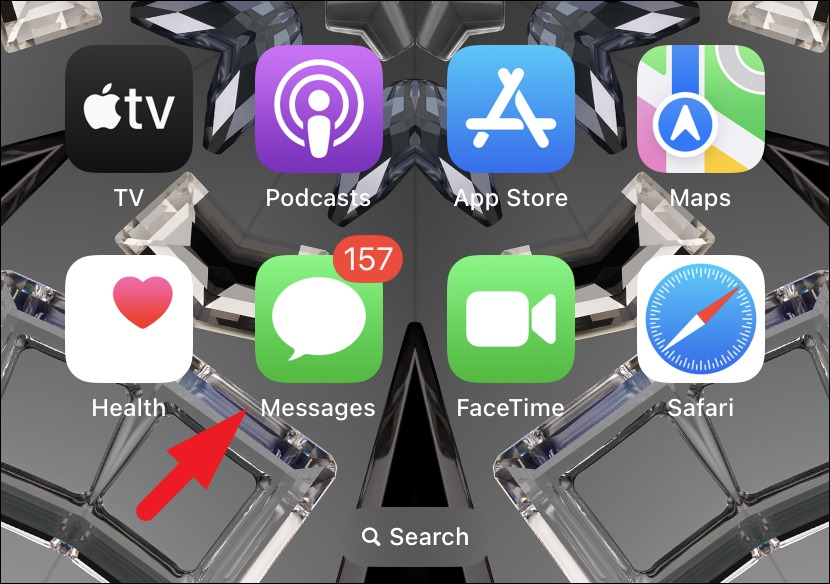
Sau đó, đi đến một đoạn tin nhắn cũ. Hoặc bấm vào phải góc phải trên để bắt đầu một tin nhắn mới.

Sau đó, từ màn hình tin nhắn, hãy nhấn vào biểu tượng ‘+’ ở góc dưới cùng bên trái.
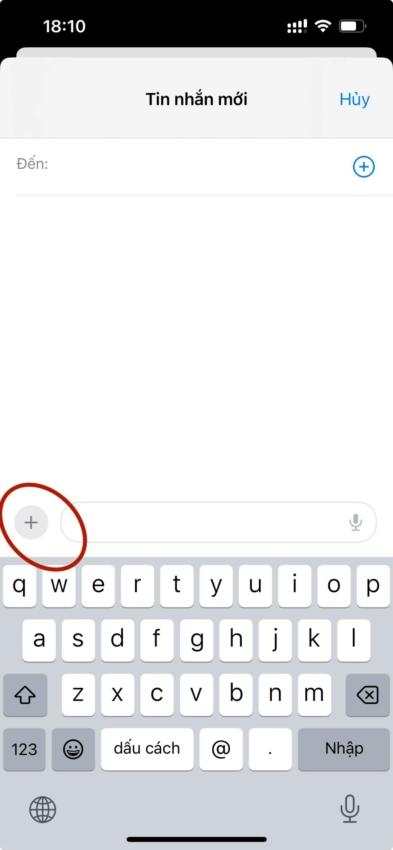
Và thế là xong. Bây giờ bạn sẽ thấy danh sách tất cả các ứng dụng iMessage được cài đặt trên iPhone của mình. Bạn có thể nhấn vào ‘Khác’ hoặc vuốt lên để xem thêm danh sách.
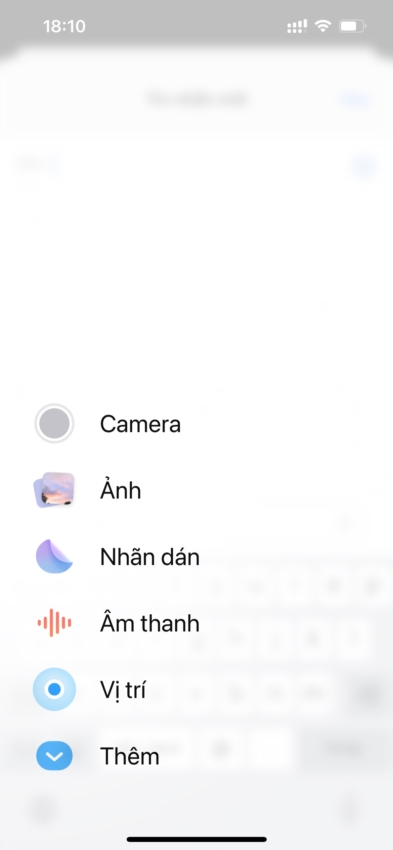
Để cài đặt các ứng dụng iMessage mới, bạn luôn có thể truy cập AppStore từ ngăn kéo này.
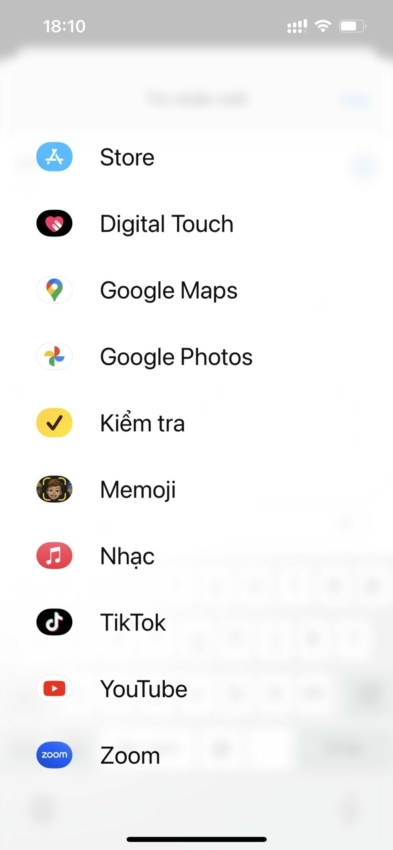
Bạn có thể đã nhận thấy ứng dụng ‘Kiểm tra’, một tính năng an toàn mới trong iOS 17. Chúng tôi thực sự khuyên bạn nên đọc bài viết của chúng tôi về tính năng này.
Nhắn tin trong iMessage không phải là mới, nhưng giao điện thiết kế mới trên iOS 17 là một thay đổi đáng hoan nghênh vì nó không chỉ làm gọn màn hình tin nhắn mà còn mang lại giao diện hiện đại hơn.




